[Windows 11] 시간을 인터넷 시간 서버와 동기화하는 방법
- Windows Tips
- 2023. 1. 31. 23:30
Windows 11에서 시간을 인터넷 시간 서버와 동기화하는 방법
Windows 11 PC의 시스템 시계(System Clock) 는 PC에서 파일을 만들거나 변경할 때마다 시간을 기록하는 데 사용됩니다. 시간은 시스템 복원 포인트와 같은 이벤트나 파일 이력 등을 과거부터 현재, 미래까지 순서화할 수 있는 기준입니다.
Windows 시스템 시계를 인터넷 시간 서버(Internet Time Server) 와 동기화하여 시간 서버의 시간과 일치시킬 수 있습니다. 이렇게 하면 PC 시계의 시간이 정확해집니다.

시계는 일반적으로 일주일에 한 번 자동으로 동기화 되며 시스템 시계의 시간을 동기화하려면 관리자로 로그인 하여 인터넷에 연결해야 합니다. 이 자습서에서는 Windows 11의 모든 사용자의 시계 시간을 인터넷 시간 서버와 수동으로 동기화하는 방법을 보여줍니다.
Windows 설정에서 시간 동기화
▼ 바로 가기Windows+I 키를 눌러 Windows 설정 앱을 엽니다. ①시간과 언어 를 선택하고 오른쪽 창에서 ②날짜와 시간 을 클릭합니다.

▼ 약간 아래쪽으로 스크롤하여《추가 설정》에서 ①지금 동기화 버튼을 클릭합니다.
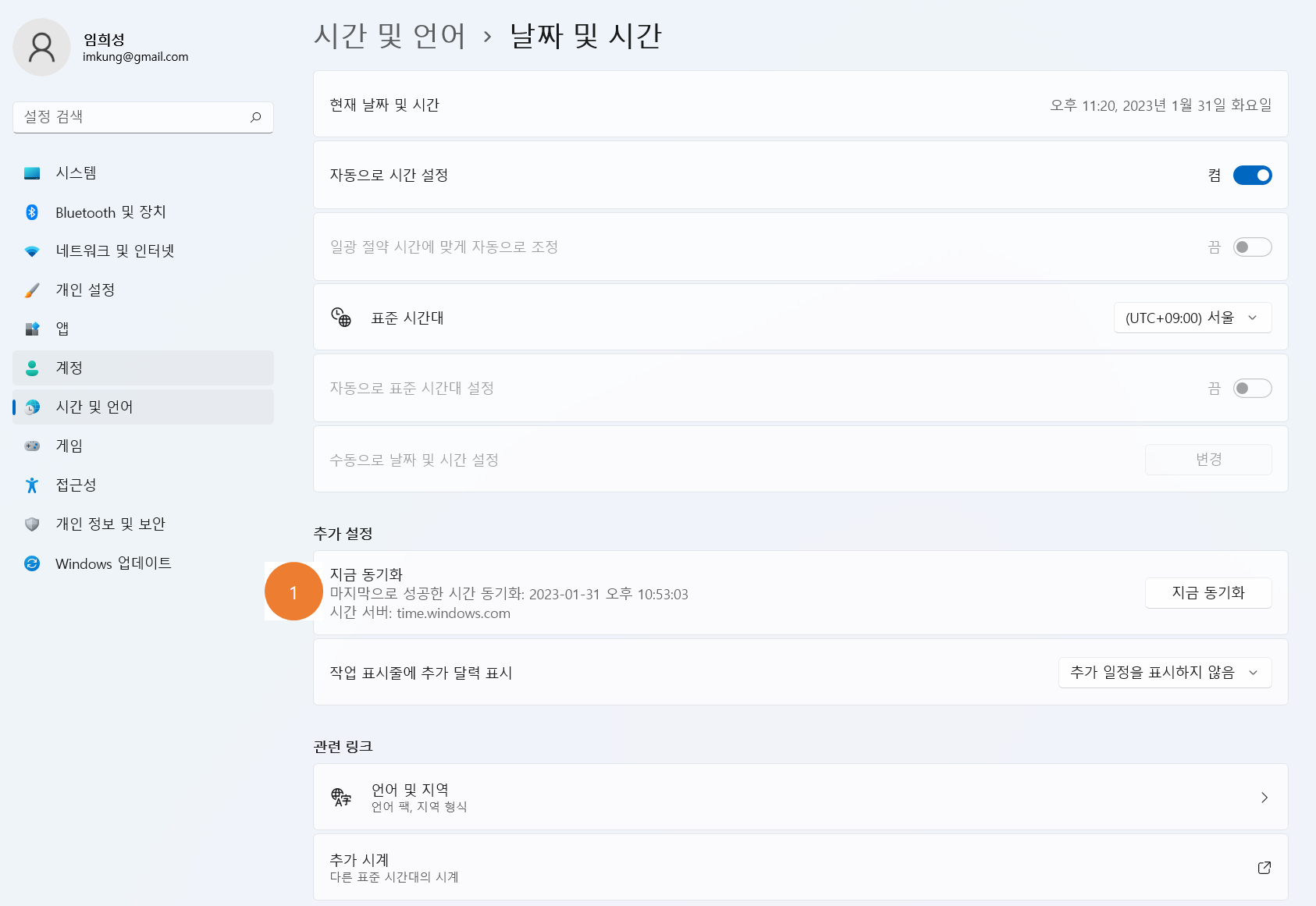
▼ 결과 동기화가 성공하면 동기화 시간이 최신 시간으로 업데이트됩니다.

제어판에서 인터넷 시간 서버와 시계 동기화
▼ 다음과 같이Windows + R 키를 누르고 파일 이름을 지정하여 실행 창을 열고 텍스트 상자에 ①control 또는 C:\Windows\System32\control.exe 를 입력하고 ②확인 버튼을 클릭합니다.

▼ 제어판의 《시계 및 국가》 항목을 클릭합니다.
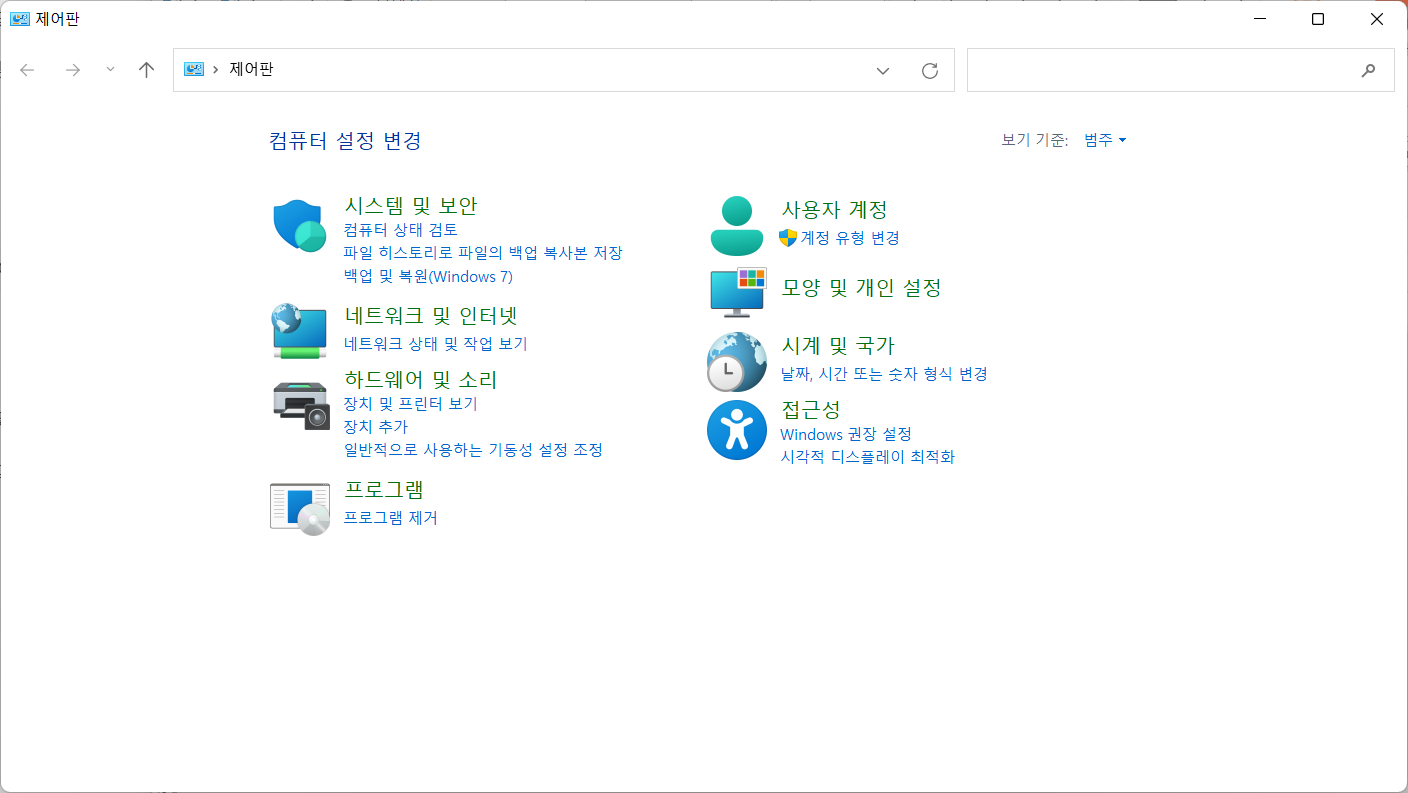
▼ 《날짜 및 시간》 항목을 클릭합니다.

▼ ①" 인터넷 시간 "탭을 선택하고, ②설정 변경 버튼을 클릭합니다.
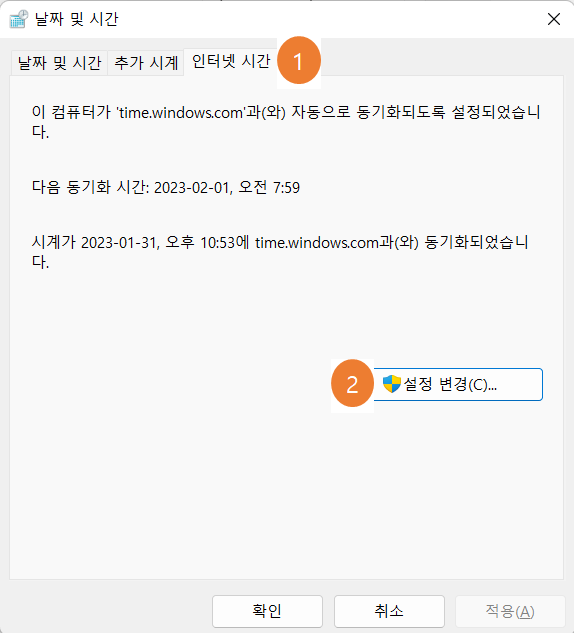
▼ 인터넷 시간 서버와 동기화 를 선택하고 서버 를 선택하면, 지금 업데이트 버튼을 클릭합니다.
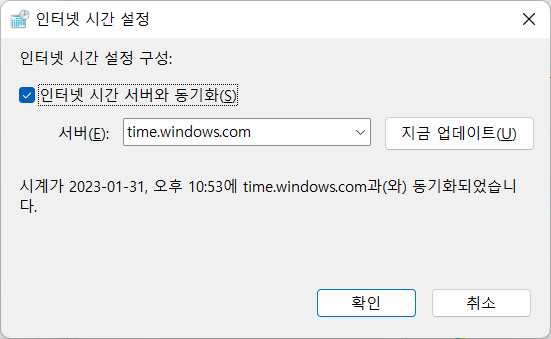
▼ ①동기화에 성공하면, ②확인 버튼을 클릭합니다.

▼ 다음에 동기화 예정 시간이 알려집니다.확인 버튼을 클릭합니다.
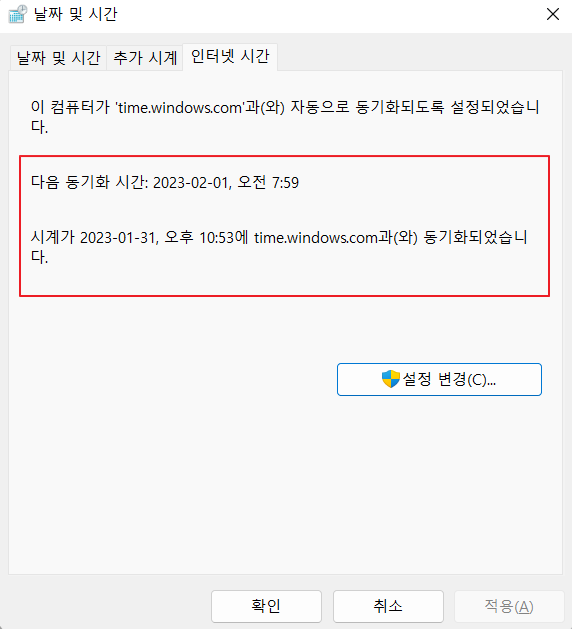
'Windows Tips' 카테고리의 다른 글
| [Windows 11] 스크롤 락을 해제하는 방법 (0) | 2023.02.01 |
|---|---|
| [Windows 11] 카메라 앱의 단축키 및 조작 방법 (0) | 2023.02.01 |
| 윈도우7 작업표시줄 숨기기 (1) | 2016.10.19 |
| 윈도우 7 CPU 가젯 설정 방법 (0) | 2016.10.12 |
| 윈도우 7 시계 가젯 설정 방법 (0) | 2016.10.11 |
이 글을 공유하기










